iPhone手机占用储存空间最多的是什么?照片,我相信这是大多数苹果手机用户的答案
iPhone的拍照技术非常强大,拍摄了许多照片,但却占用了大量的内存。在清理照片时,为了快速释放内存,可以快速滑动批量删除照片

我们知道,被删除的照片都会被放在"最近删除"的文件夹中,这些照片会被保留30天,因此会占用存储空间。为了完全清理存储空间,我们需要将最近删除文件夹中的照片也删除掉
在删除iPhone中的照片后,意外发现一些非常重要的照片也被误删了,想知道是否还有办法恢复这种情况下的照片?
今天小编就给大家介绍3种方法,想要找回iPhone端彻底删除的照片的小伙伴,可尝试下!
方法一:登录iCloud官网查看备份照片
当我们错误地彻底删除了iPhone的照片后,我们可以按照以下步骤来恢复这些照片。首先,我们需要确认是否已经开启了iCloud照片备份功能。接下来,我们需要登录iCloud官方网站,查看已备份的照片是否包含我们误删的照片,然后进行恢复
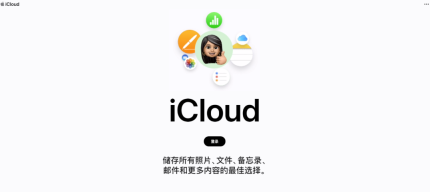
方法二:借助专业工具找回照片
当发现iPhone重要照片被彻底删除后,尽快借助专业的数据恢复工具找回照片,也不失为其中的可靠方法之一。
如苹果数据修复工具,不仅可以恢复误删的照片,还支持恢复升级失败、恢复出厂设置、设备卡住等造成的照片丢失。
而且操作简单,只需要 4 步,即可轻松完成恢复操作!
使用指南:
操作步骤如下:首先,打开苹果数据恢复工具,并使用数据线将设备连接到电脑上。接着,解锁设备并点击设备上的信任按钮,这样软件就会自动检测并识别设备

第二步:由于需要恢复设备上的数据,选择点击“从设备上恢复数据”,软件将显示支持恢复的所有文件类型,选择勾选需要扫描和恢复的照片,也可以选择全部数据进行深度扫描,然后点击“扫描”即可
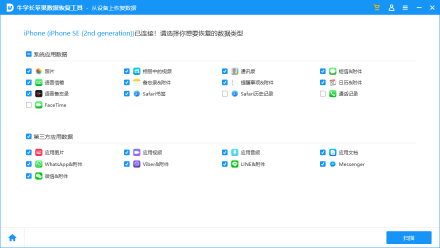
在数据扫描过程中,如果iPhone的屏幕被锁定,软件端将会显示解锁iPhone的提示,请及时输入锁屏密码。然后等待软件端扫描进度条完成
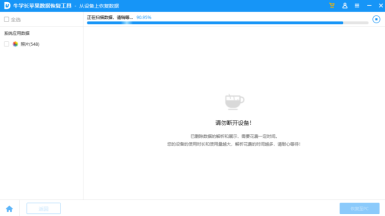
第3步:iPhone端照片扫描完成后,扫描出的文件将会根据类别显示。还可选择“显示所有数据”或“只显示已删除数据”。

第四步:恢复照片。找到想要恢复的照片后,您可以点击“恢复至电脑”,然后等待软件恢复进度条完成,我们就可以在电脑上查看已恢复的照片了

请注意:无论使用何种数据恢复软件,都无法保证可以100%完全恢复数据。如果在删除数据后立即进行恢复操作,恢复成功的概率会相对较高。恢复越早,效果越好!
方法三:从iTunes备份中恢复
如果你的iPhone曾经连接过电脑上的iTunes,那么第一次连接时,iPhone会自动进行备份。如果之前有过iTunes备份的话,就更好了
打开iTunes,将iPhone通过数据线连接到电脑上,然后点击iPhone信息界面的"恢复备份"功能键,就可以恢复之前在iTunes中备份的所有iPhone数据
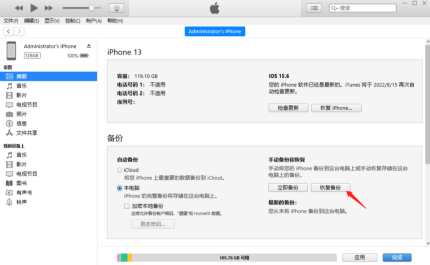
试试这3种方法,可以帮助找回误删或丢失的苹果iPhone/iPad照片,以及彻底删除的数据
以上是三招帮助恢复iPhone中被删除的重要照片的详细内容。更多信息请关注PHP中文网其他相关文章!
 使用此简单技巧来修复iPhone快捷方式中的等待限制Apr 11, 2025 am 03:05 AM
使用此简单技巧来修复iPhone快捷方式中的等待限制Apr 11, 2025 am 03:05 AM苹果的快捷方式应用程序为短暂停顿提供了“等待”操作,但持续时间更长。 这种限制源于iOS的背景应用程序限制。 聪明的解决方法使用自定义焦点模式来实现扩展的等待,
 iPhone 16 Pro Max有多大?Apr 10, 2025 am 09:36 AM
iPhone 16 Pro Max有多大?Apr 10, 2025 am 09:36 AMiPhone16ProMax的屏幕尺寸将达到6.9英寸,旨在提供更immersive的视觉体验,同时保持轻薄设计,提升用户操作舒适度。
 iPhone 17发布了吗?Apr 09, 2025 am 12:07 AM
iPhone 17发布了吗?Apr 09, 2025 am 12:07 AMiPhone17尚未发布,预计将于2025年秋季亮相。1.性能提升:可能搭载更强大的A17芯片。2.摄像头改进:可能提升像素和传感器,推进ProRAW和ProRes格式。3.设计变化:可能采用更窄边框或无边框设计,使用新材质。4.新功能引入:可能在健康监测和AR方面有突破。
 iOS 18.4更新后,Carplay正在为某些人打破Apr 08, 2025 pm 09:01 PM
iOS 18.4更新后,Carplay正在为某些人打破Apr 08, 2025 pm 09:01 PMiOS 18.4更新引发的CarPlay故障:连接问题和通知缺失 苹果公司最近发布了备受期待的iOS 18.4更新,其中包含新的表情符号、AI功能、优先级通知以及对CarPlay的若干更改。然而,这些更改似乎弊大于利,许多用户反映CarPlay几乎无法使用。 iOS 18.4更新本应修复一些主要的CarPlay问题,特别是针对电动汽车用户。主要的CarPlay更改包括主屏幕上的三行图标,以及在欧盟地区可以选择默认导航应用(不再仅限于Apple Maps)。它还添加了API,允许体育应用程序在新推
 iPhone 16 Pro Max 256GB多少钱?Apr 08, 2025 am 12:12 AM
iPhone 16 Pro Max 256GB多少钱?Apr 08, 2025 am 12:12 AMiPhone16ProMax256GB的官方定价为1299美元。其高价反映了其高端配置和先进技术的价值,包括A17Bionic芯片、四摄系统、ProMotionXDR显示屏和256GB存储空间。
 6件事在iPhone上占用太多空间Apr 07, 2025 am 03:01 AM
6件事在iPhone上占用太多空间Apr 07, 2025 am 03:01 AM您的iPhone是否会不断地na缩关于低存储空间? 害怕不可避免的数据清除? 不用担心,释放空间比您想象的要容易! 大多数存储猪易于识别和可管理。让我们潜水。 1。消息:附件
 高科技交易:LG OLED电视,Airpods 4,Eero网状Wi-Fi等Apr 07, 2025 am 01:14 AM
高科技交易:LG OLED电视,Airpods 4,Eero网状Wi-Fi等Apr 07, 2025 am 01:14 AM亚马逊的春季销售可能已经结束,但节省仍在继续! 我们发现了顶级电子和配件上仍然可用的几笔惊人交易。 无论您是需要夏季电影之夜的新电视,下一次冒险的音频还是
 iPhone 16 Pro在iPhone 16上值得吗?Apr 07, 2025 am 12:09 AM
iPhone 16 Pro在iPhone 16上值得吗?Apr 07, 2025 am 12:09 AMiPhone16Pro值得多花钱。1)它配备更先进的A18Bionic芯片,提升了处理器性能。2)三摄系统和ProRAW/ProRes功能为专业用户提供了更多的创作空间。3)屏幕质量更高,提升了观看体验,但价格更高,电池续航可能较短。


热AI工具

Undresser.AI Undress
人工智能驱动的应用程序,用于创建逼真的裸体照片

AI Clothes Remover
用于从照片中去除衣服的在线人工智能工具。

Undress AI Tool
免费脱衣服图片

Clothoff.io
AI脱衣机

AI Hentai Generator
免费生成ai无尽的。

热门文章

热工具

SublimeText3 Mac版
神级代码编辑软件(SublimeText3)

SublimeText3汉化版
中文版,非常好用

禅工作室 13.0.1
功能强大的PHP集成开发环境

记事本++7.3.1
好用且免费的代码编辑器

适用于 Eclipse 的 SAP NetWeaver 服务器适配器
将Eclipse与SAP NetWeaver应用服务器集成。






